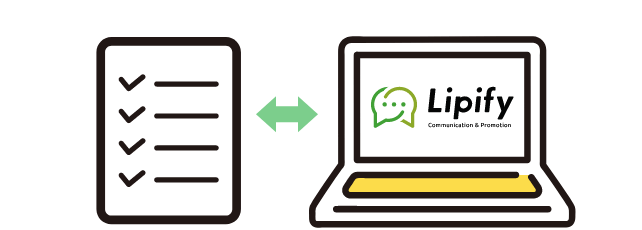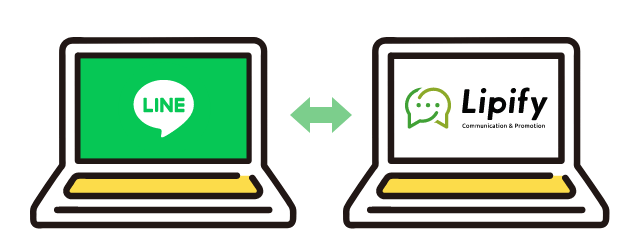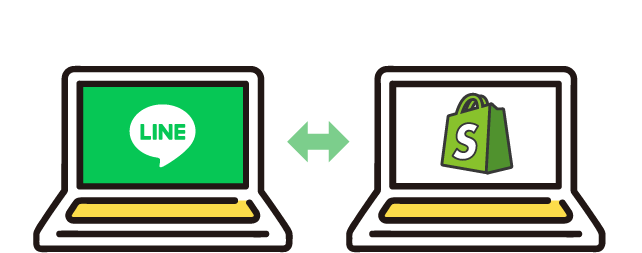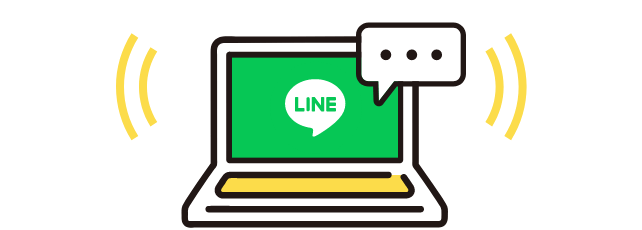このページでは「04.メッセージの新規作成から配信までの流れ」を行なっていきます。
※「01.MESSAGING APIの情報をLipifyアプリに登録する」から「04.メッセージの新規作成から配信までの流れ」までの設定は必須です。
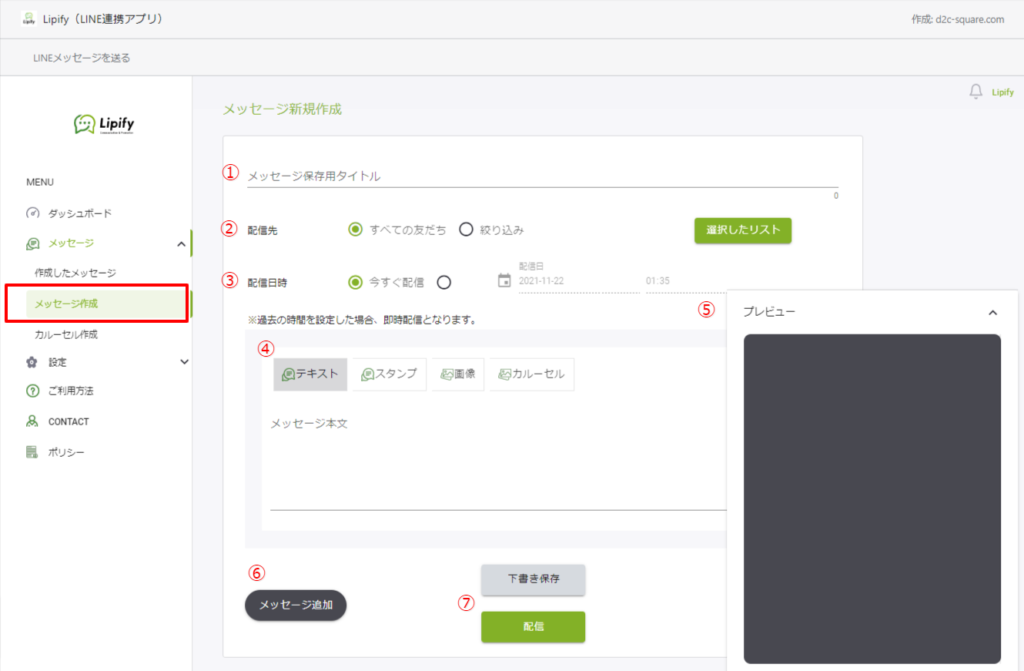
- メッセージ保存用タイトル:作成したメッセージ一覧に表示されるタイトルです。
配信先ユーザーには表示されません。 - 配信先:「すべての友達」と「絞り込み」から選択できます。
「すべての友達」を選択した場合、Lipifyに連携されている全てのユーザーにメッセージが配信されます。「絞り込み」を選択した場合、『配信先選定』ボタンが表示されます。
この配信先にはShopifyで登録されているセグメントが表示されます。 - 配信日時:「今すぐ配信」と「配信日時設定」から選択できます。「今すぐ配信」を選択した場合、下の『配信』ボタンを押すとメッセージが配信されます。「配信日時設定」を選択し、日時を設定すると設定した日時にメッセージが配信されます。
- コンテンツ作成欄:「テキスト」「スタンプ」「画像」「カルーセル」から選択可能です。
- テキスト:最大文字数2,000文字で絵文字などの送信も可能です。
- スタンプ:LINE公式で認められているスタンプを選択することが可能です。
任意の追加などはできません。 - 画像:画像はShopifyに登録している商品の画像を参照します。商品タイトルは最大40文字、説明文章は最大60文字となります。
- カルーセル:カルーセルの作成は「カルーセル作成」メニューから行います。カルーセルで選択できる画像の数は最大10枚です。
- プレビュー:メッセージの作成内容のプレビューが表示されます。間違いのないようプレビューを参照しながらメッセージの作成が可能です。
- メッセージ追加:1つのメッセージにはテキストやスタンプなど一種類のコンテンツしか設定できません。テキストと画像やテキストとカルーセル、スタンプを一緒に送る場合には”メッセージを追加”し、複数のコンテンツを設定してください。
- 『下書き保存』ボタンと『配信』ボタン:”下書き保存”をクリックするとその状態が配信されずに保存されます。メッセージ内容を検討中の時などに利用します。配信を押すとメッセージが送信されます。